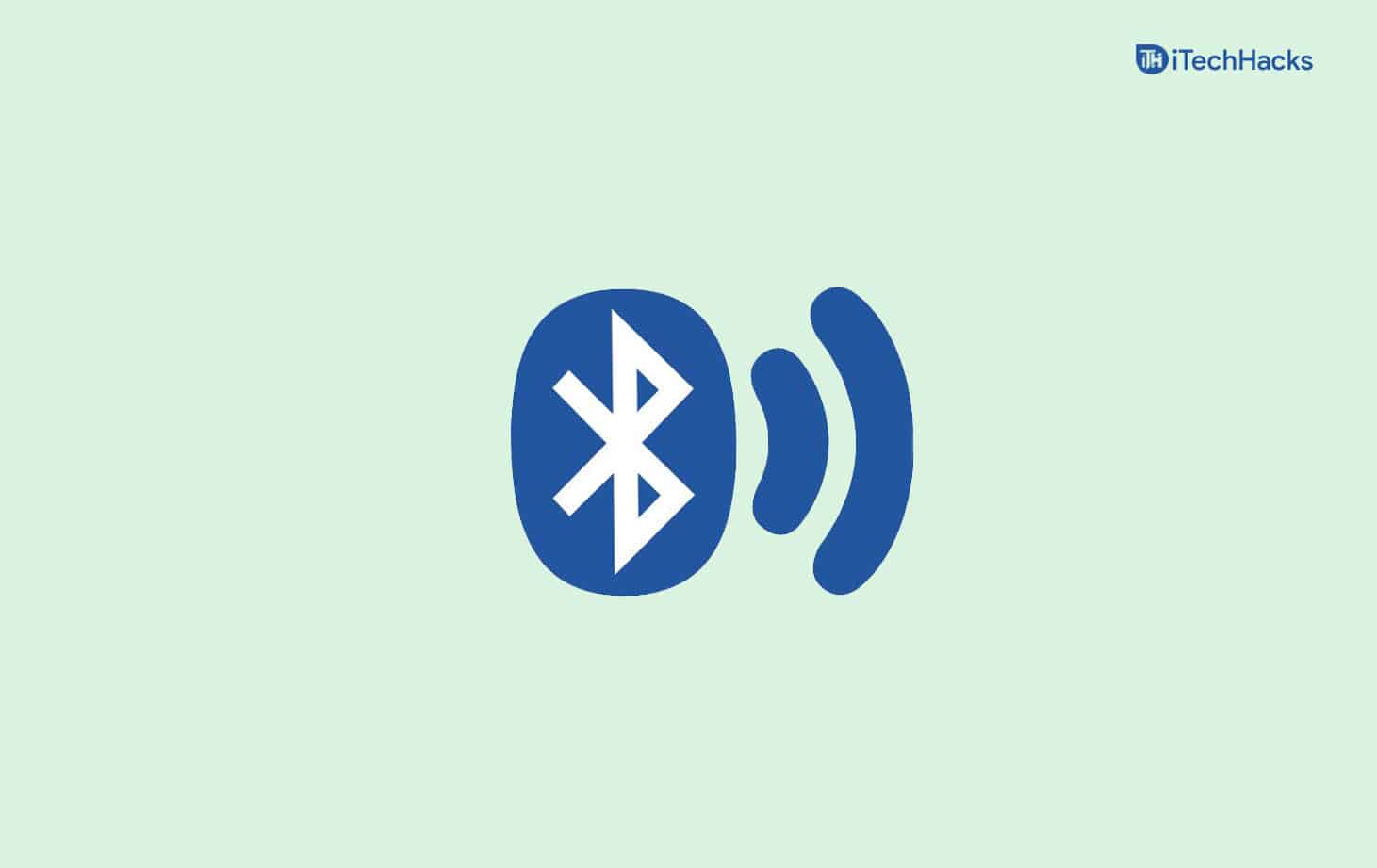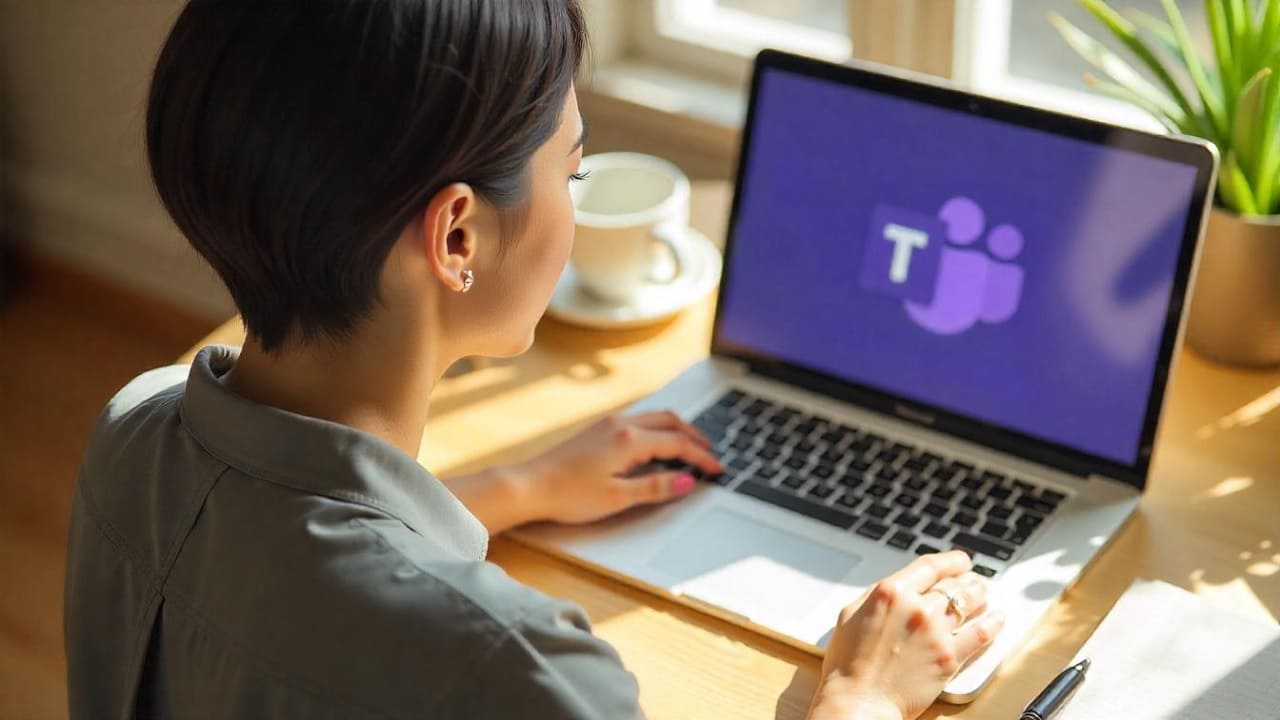Při pokusu o instalaci nebo aktualizaci jakékoli aplikace, jako je Framework .NET, Adobe Acrobat, Microsoft Visual C ++, se můžete setkat s zprávou, která říkáSložka dočasnosti je na jednotce, která je plná nebo je nepřístupná, chyba 1632 nebo 0x80070660.V tomto příspěvku budeme mluvit o tomto problému a uvidíme, co můžete udělat, abyste jej vyřešili.
Složka teploty je na ovladači, který je plný nebo je nepřístupný. Zvolte místo na ovladači nebo ověřte, že máte oprávnění k zápisu ve složce dočasnosti.
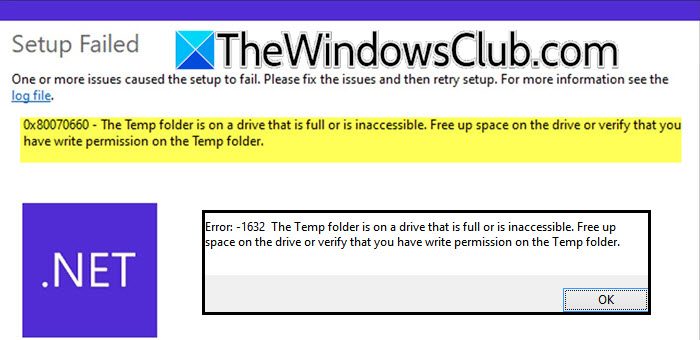
Opravte složku dočasnosti je na jednotce, která je plná nebo je nepřístupná
OpravitSložka dočasnosti je na jednotky, která je plná nebo je nepřístupná, Chyba 1632 nebo 0x80070660, postupujte podle níže uvedených řešení:
- Vytvořte novou složku instalačního programu
- Udělejte si místo v pohodě
- Ujistěte se, že máte plnou kontrolu ve složce
- Změňte umístění složky dočasného
- Opravte instalaci
- Získejte novou kopii programu
Pojďme o nich mluvit podrobně.
1] Vytvořte novou složku instalačního programu
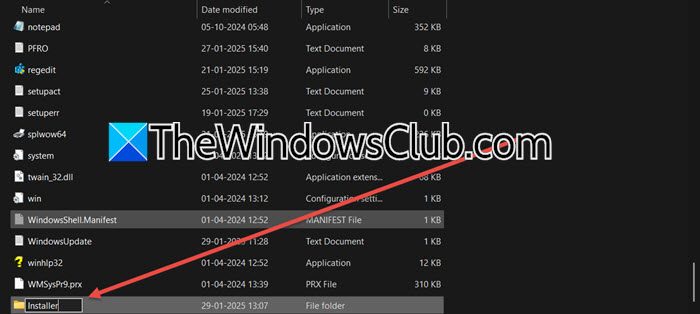
Vzhledem k tomu, že při pokusu o instalaci aplikace čelíme problému, existuje možnost, že existuje nějaký problém se složkou %WinDIR %/instalační program, doporučujeme jej přejmenovat a vytvořit novýInstalátorSložka uvnitř stejného adresáře. Protože však %WinDIR %/instalační program je systémová složka používaná instalací Windows Instalar pro ukládání důležitých souborů pro aplikace nainstalované pomocí technologie instalačního programu Windows, není to stejné jako přejmenování jakékoli jiné složky. Níže uvedené příkazy však můžete spustit a přejmenovat je.
- OtevřetePříkazový řádjako správce.
- Nyní spusťte následující příkaz a zastavte Misserver.
net stop msiserver
- Spusťte níže uvedený příkaz a přejmenujte instalační program.
ren %windir%\Installer Installer.old
- Vytvořte nový adresář s názvemInstalátor.
mkdir %windir%\Installer
- Restartujte MSISERVER.
net start msiserver
Po dokončení zkontrolujte, zda je problém vyřešen.
Pokud nemůžete najítInstalátorSložka, přejít naC: \ Windows,Klepněte pravým tlačítkem myši na prázdný prostor, vyberteNová> složka,a pojmenujte toInstalátor.
2] Vytvořte si místo v pohodě
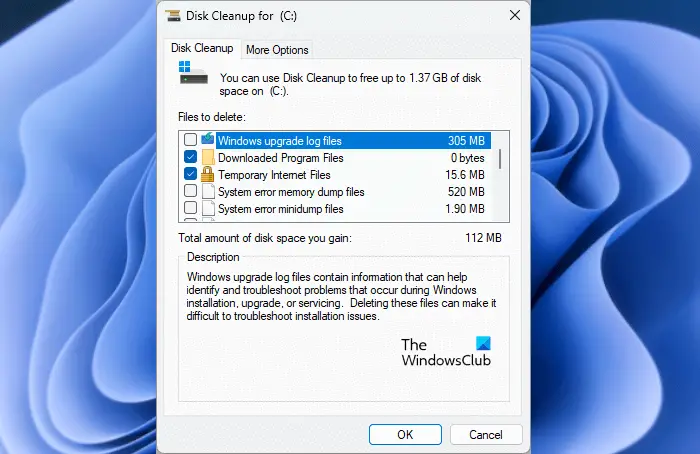
Vaše dočasná složka je obvykle umístěna v jednotce C. Pokud je pohon plný, narazíte na tento problém. Doporučujeme vám tedy. Stačí vyvolat nástroj vyhledáváním vyčištění disku z nabídky Start, výběrem jednotky C a poté vyjmenujte soubory, které můžete smazat pro vytvoření místnosti. Navíc vyRovněž skenování a vyčištění redundantních souborů z počítače.
Obsah ve složce Temp můžete také odstranit. Chcete -li to provést, otevřete běh win + r, typ„%Temp%“,a poté smažte veškerý obsah složky. Pokud dostanete zprávu, která uvádí, že je používán soubor, otevřete správce úloh, zabijte všechny procesy a poté smažte.
3] Ujistěte se, že máte plnou kontrolu ve složce dočasnosti
Měli byste zkontrolovat, zda uživatel, který se pokouší nainstalovat program, má plnou kontrolu ve složce Temp. Chcete-li tak učinit, klepněte pravým tlačítkem myši na složku Temp, vyberte Vlastnosti, přejděte na kartu zabezpečení a zkontrolujte, zda je pro tohoto uživatele zaškrtnuto možnosti úplného ovládání. Pokud není zkontrolován, vyberte uživatele, klikněte na Upravit a poté zaškrtněte políčko spojené s úplným ovládáním.
4] Změňte umístění složky dočasnosti
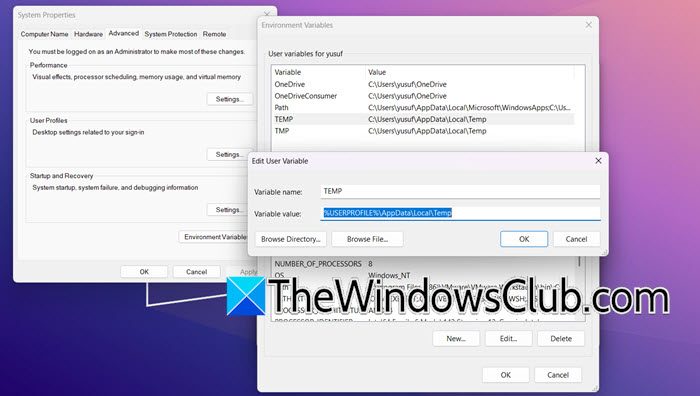
Složka teploty (dočasná) v systému Windows je adresář používaný operačním systémem a různé aplikace k ukládání dočasných souborů. Tyto soubory jsou vytvořeny tak, aby dočasně držely data během provádění programu nebo během instalace softwaru. Máte oprávnění ke změně umístění dočasné složky znovu přiřazením proměnné prostředí. Chcete -li to provést, můžete sledovat níže uvedené kroky.
- Open Start Search by win + s, typ„Environmentální proměnná“,a stisknout Enter.
- Budete vModerníKarta, stačí kliknout naProměnná prostředívolba.
- V okně Proměnné prostředí najděte proměnné „teploty“ a „TMP“ v sekcích „Uživatelských proměnných“ a „systémových proměnných“.
- Změňte hodnoty proměnných na složku na jiné jednotce s dostatečným prostorem.
Po dokončení spusťte instalační program znovu a zjistěte, zda to pomůže. Doufejme, že po změně cesty dočasné složky na jednotku s dostatečným prostorem by se váš program měl nainstalovat neochotně.
5] Opravte instalaci
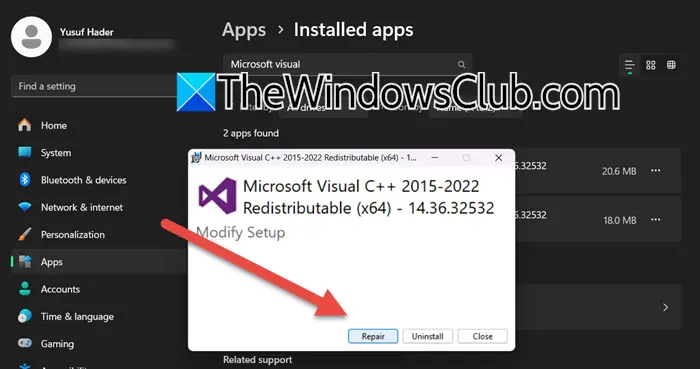
Pokud se s tímto problémem setkáte při aktualizaci programu, řekněme, že Microsoft C ++ přerozdělovatelný, měli byste se pokusit opravit nainstalovanou instanci programu. Chcete -li to provést, postupujte podle níže uvedených kroků.
- OTEVŘENONastavení systému Windowsod Win + I.
- Nyní jděte naAplikace> Nainstalované aplikace.
- Hledat „C ++“ a uvidíteMicrosoft Visual C ++ přerozdělovatelné,Klikněte na tři tečky a klikněte na změnu.
- Nyní musíte vybratOpravitKdyž je výzva a počkejte na opravu programu.
Doufejme, že to udělá práci za vás. Můžete opravit mnoho programů, jako je vizuální studio kód, .NET Framework a další.
6] Získejte novou kopii programu
Instalační média programu mohou být poškozena. Pokud všechno ostatní selže, měli byste se pokusit získat novou kopii programu a zjistit, zda to pomůže.
Doufáme, že jste mohli problém vyřešit pomocí řešení uvedených v tomto příspěvku.
Číst:
Jak mohu uvolnit místo na své dočasné složce?
Čištění složky dočasné složky je docela jednoduché, otevřené běh (Win + R), typ„%Temp%“,A jakmile se okno Průzkumníka souboru otevře, vyberte vše pomocí Ctrl + A a klikněte na DELETE. Pokud získáte pop, který se uvádí, že některý ze souborů se používá, zavřete všechny programy spuštěné v systému s výjimkou průzkumníka a udělejte to znovu.
Číst:
Je bezpečné odstranit dočasné soubory v C: \ Windows Temp?
Ano, je obecně bezpečné odstranit dočasné soubory ve složce C: \ Windows \ Temp. Tyto soubory jsou vytvořeny operačním systémem a aplikacemi pro ukládání dočasných dat. Postupem času se mohou hromadit a zabírat cenný prostor na disku. Odstranění těchto souborů může pomoci uvolnit prostor a zlepšit výkon počítače. Před odstraněním souborů dočasných souborů však nezapomeňte uzavřít všechny otevřené aplikace, protože některé soubory by se mohly používat. Pokud si nejste jisti, můžete restartovat počítač a poté smazat soubory. Je to dobrý postup pravidelně čistit teplotní složku, aby byl váš systém v provozu hladce.
Číst:.

![Po instalaci Ubuntu nelze spustit systém Windows [Oprava]](https://elsefix.com/tech/tejana/wp-content/uploads/2024/11/unable-to-boot-windows.png)

![Dell Supportassist nefunguje; Jen otočení [opravit]](https://elsefix.com/tech/tejana/wp-content/uploads/2025/01/Dell-SupportAssist-not-working-Just-spins-Fix.jpg)

![Jak opravit černou obrazovku smrti na iPhonu 16/16 Pro [podporováno iOS 18]](https://elsefix.com/statics/image/placeholder.png)